Cómo eliminar todas las fotos de los temas de iMessage en iPhone y iPad
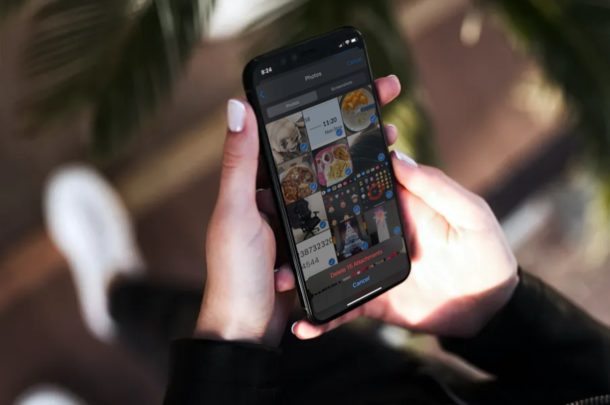
Los datos, las fotos y los videos de la aplicación Mensajes pueden ocupar parte del espacio de almacenamiento de su iPhone o iPad, especialmente si envía y recibe una gran cantidad de contenido multimedia a través de iMessage. Una solución para esto es eliminar todas las fotos de los hilos de Mensajes cuando su dispositivo no tenga espacio de almacenamiento.
Los medios que se comparten a través de iMessage no se guardan en la biblioteca de fotos de iOS o ipadOS como un álbum separado, por lo que no puede encontrarlos directamente en la aplicación Fotos, pero puede usar un truco para ver todas las fotos en un hilo de mensajes. Examinar sus conversaciones de iMessage y eliminar fotos individuales que ha enviado y recibido también es un proceso bastante tedioso que puede llevar mucho tiempo. Sin embargo, puede optar por ver todas sus fotos en un hilo de iMessage y luego eliminarlas rápidamente en unos minutos. Y eso es exactamente lo que le mostraremos cómo hacer, así que siga leyendo para aprender cómo eliminar todas sus fotos de iMessage tanto en su iPhone como en su iPad.
Cómo eliminar todas las fotos de los temas de iMessage en iPhone y iPad
Para hacer esto, primero deberá ver todos los medios que ha enviado y recibido en una conversación específica. Este es un procedimiento bastante simple. Así que sigue los pasos a continuación.
- Abra la aplicación «Mensajes» predeterminada en su iPhone o iPad.

- Abra la conversación de iMessage desde donde está intentando buscar y eliminar contenido multimedia.
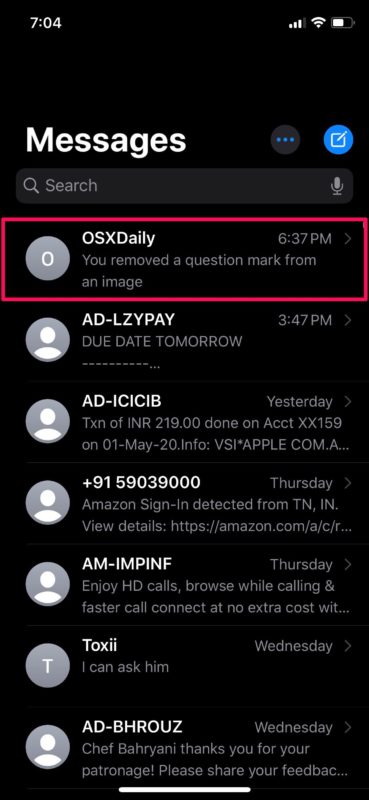
- Luego toque el nombre del contacto como se muestra en la captura de pantalla a continuación.
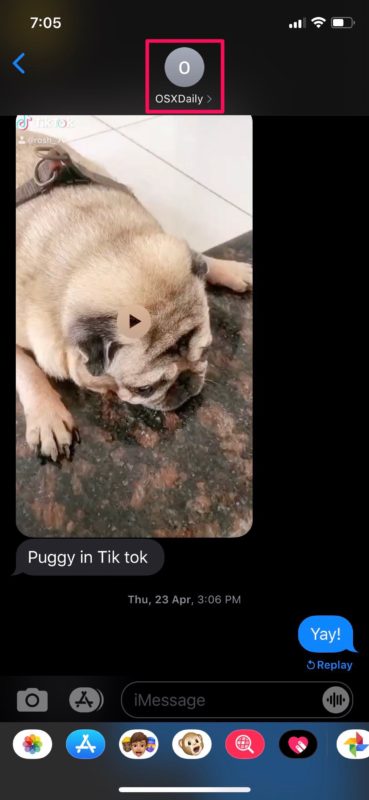
- Ahora toca «Información» para acceder a más opciones.
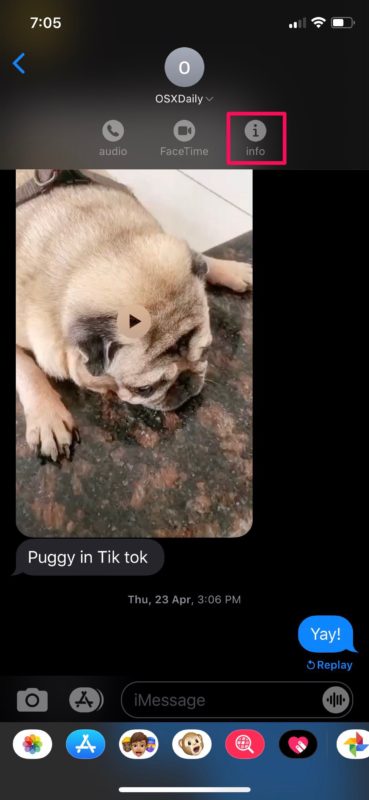
- Aquí, desplácese hacia abajo y toque «Ver todas las fotos». Esta opción se encuentra justo debajo de las miniaturas.
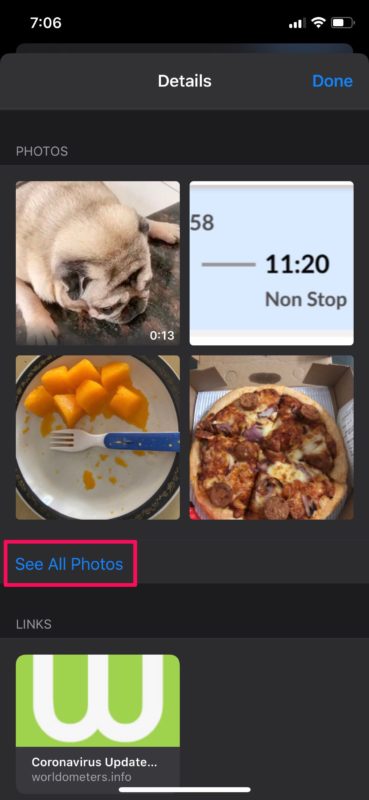
- Ahora toque «Seleccionar» en la esquina superior derecha del menú para comenzar a seleccionar las imágenes que desea eliminar.
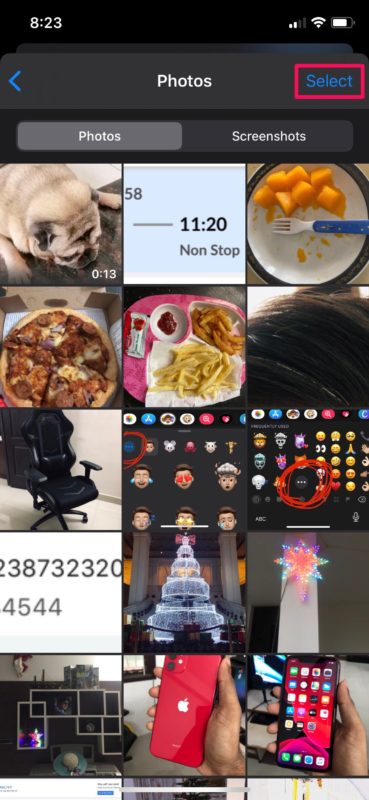
- Simplemente toque todas las fotos que desea eliminar de su dispositivo. No, no puede usar el gesto de arrastrar para una selección rápida, como lo haría normalmente en la aplicación Fotos. Cuando haya terminado su selección, toque «Eliminar» en la esquina inferior derecha.
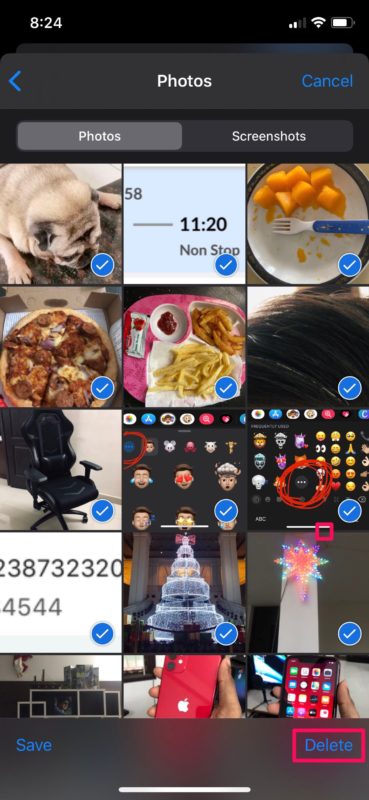
- Se le pedirá que confirme la acción para eliminar fotos de forma permanente. Toca «Eliminar archivos adjuntos».
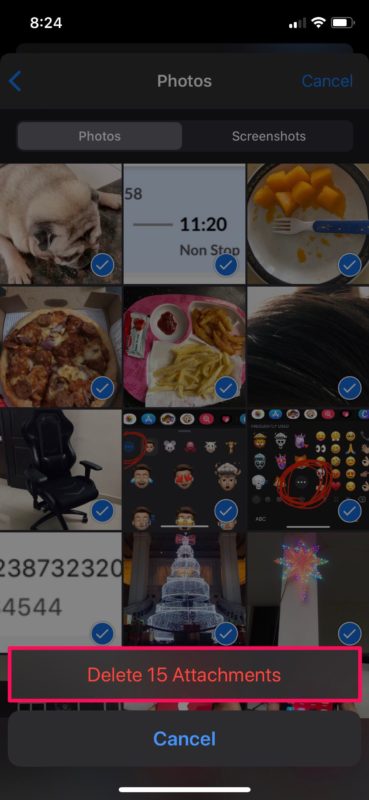
Aquí estás. Ahora sabe cómo eliminar fácilmente todas sus fotos de sus hilos de iMessage.
Repita los mismos pasos para otras conversaciones de iMessage si desea liberar aún más espacio.
Vale la pena señalar que las capturas de pantalla se separan de las imágenes y videos ordinarios al visualizar todos los medios. Estas capturas de pantalla pueden ocupar mucho espacio si tienes muchas, así que asegúrate de ir a la sección Capturas de pantalla y seguir los mismos pasos para eliminarlas de tu iPhone o iPad.
También puede eliminar todos los archivos multimedia de un hilo de iMessage simplemente eliminando el hilo en sí. Aunque este es un método más fácil, perderá permanentemente todos los datos en ese hilo, incluidos otros mensajes, mensajes de texto, mensajes de audio, videos y cualquier otra cosa, a menos que de alguna manera pueda recuperar el hilo eliminado de una copia de seguridad de iCloud o iTunes anterior.
Si está usando iMessage en una Mac, podrá acceder a todos los archivos adjuntos en la aplicación Mensajes usando el Finder de macOS, y puede eliminarlos en segundos para liberar espacio de almacenamiento.
¿Pudiste eliminar todos los medios compartidos a través de iMessage usando el método que discutimos aquí? ¿Encontraste otra solución? Recuerde que puede eliminar todo el hilo de mensajes en cualquier momento, pero eso también elimina todas las conversaciones. Cuéntanos tus experiencias y pensamientos en los comentarios.
